新建一个Java Web项目
开启Application Server的Plugin,这里以Tomcat为例
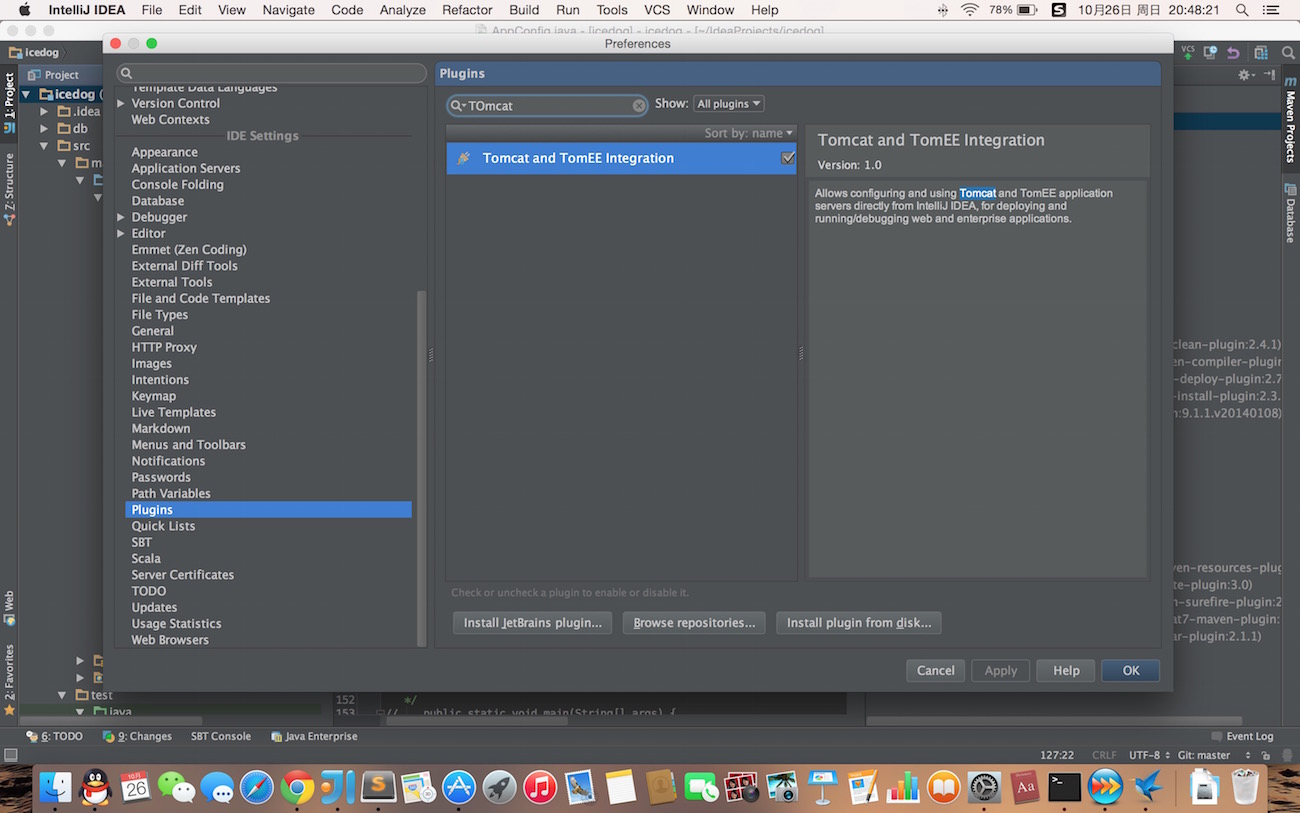
在Application Server中添加Tomcat

创建一个普通Java Web项目,选中Application Server(选Tomcat作为容器)+Web Application(选择你创建的web的版本,我选3.1)
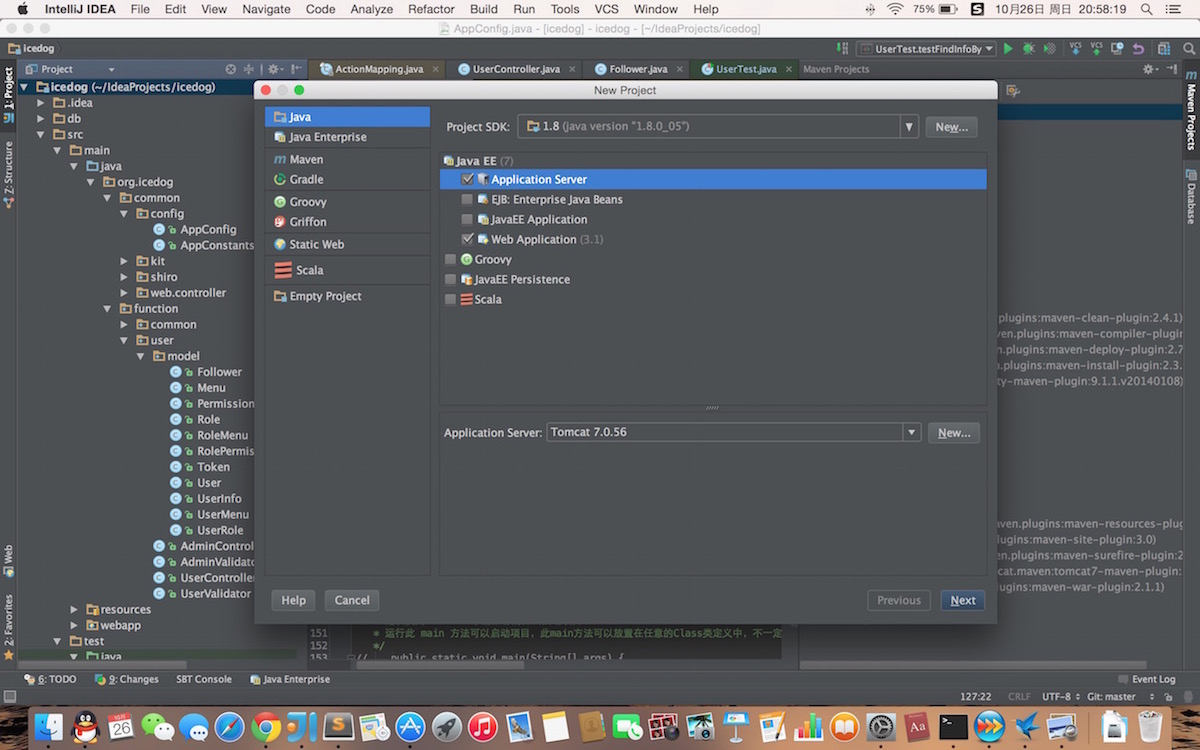
输入项目名java_web,new window方式打开项目

默认的项目结构是这样的,需要手动修改成常用的结构

首先创建新的包结构
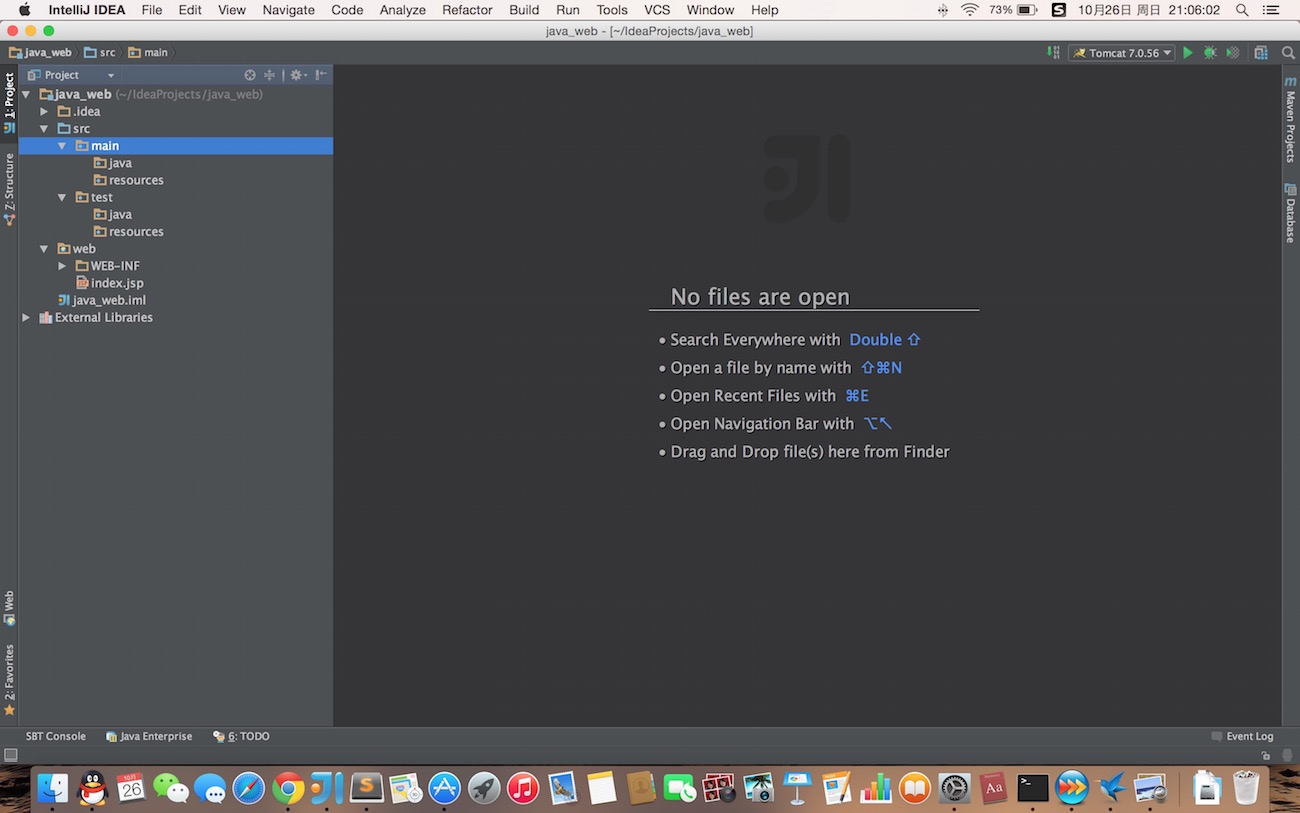
把web文件夹拖拽到src/main下,并改名webapp,注意改名的方法右键文件夹Refactor->Rename


通过右键取消src的Sources Root(源码的根目录)设置 UnMark Sources Root,使用右键->Make Directory As分别设置src/main/java为Sources Root(源码),src/main/resources为ReSources Root(资源文件),src/test/java为Test Sources Root(测试源码),src/test/resources为Test ReSources Root(测试的资源文件),webapp(web文件根目录)

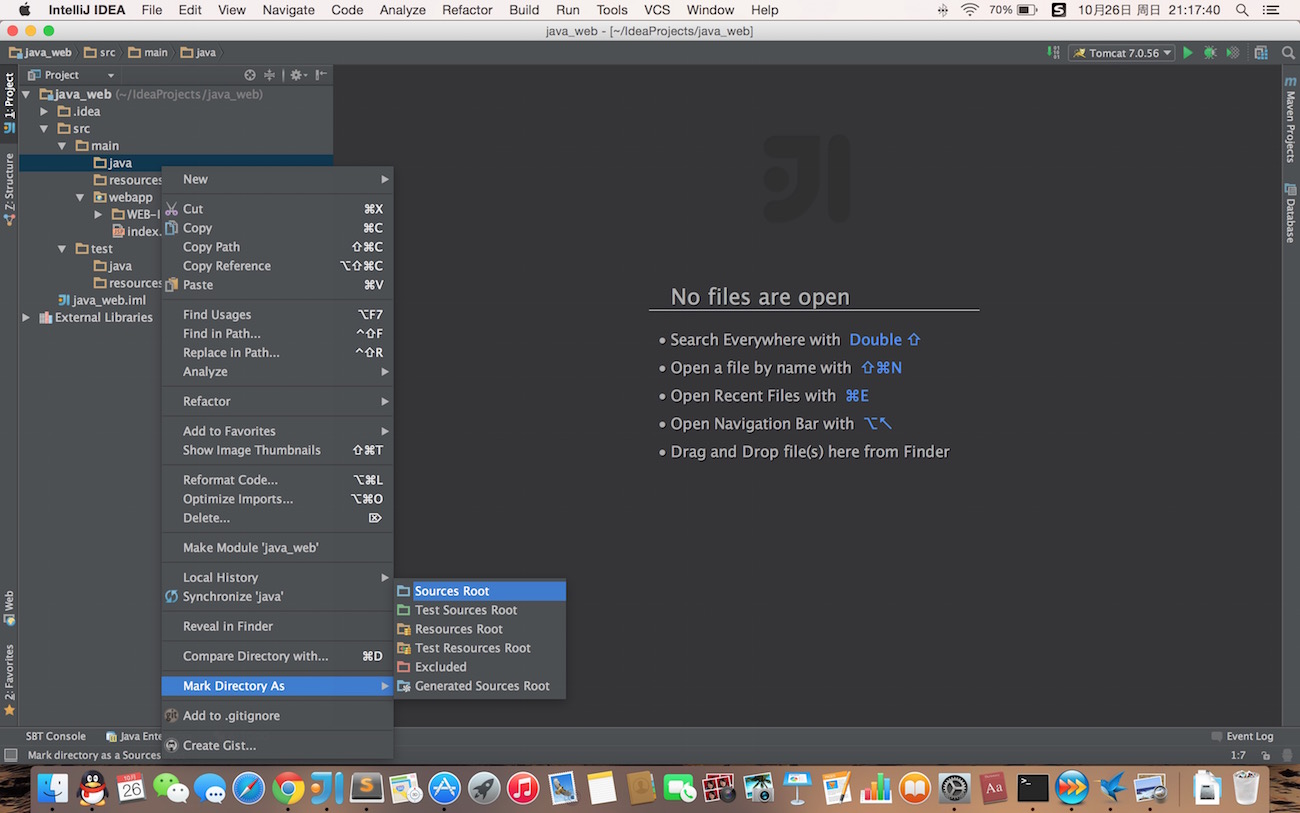
注意:如果你是手动创建的webapp目录,需在Perferences/Settings里重新设置你的web文件根目录,File->Project Structure或者双击Sources Root文件夹,我们这儿双击src/main/java文件夹,打开项目配置Facets修改Web Resources Directories,双击Path为/的目录,选中你新建的webapp目录,确定,一个完整的新项目就算建立完成了,下面我们用Application Server来启动新项目吧

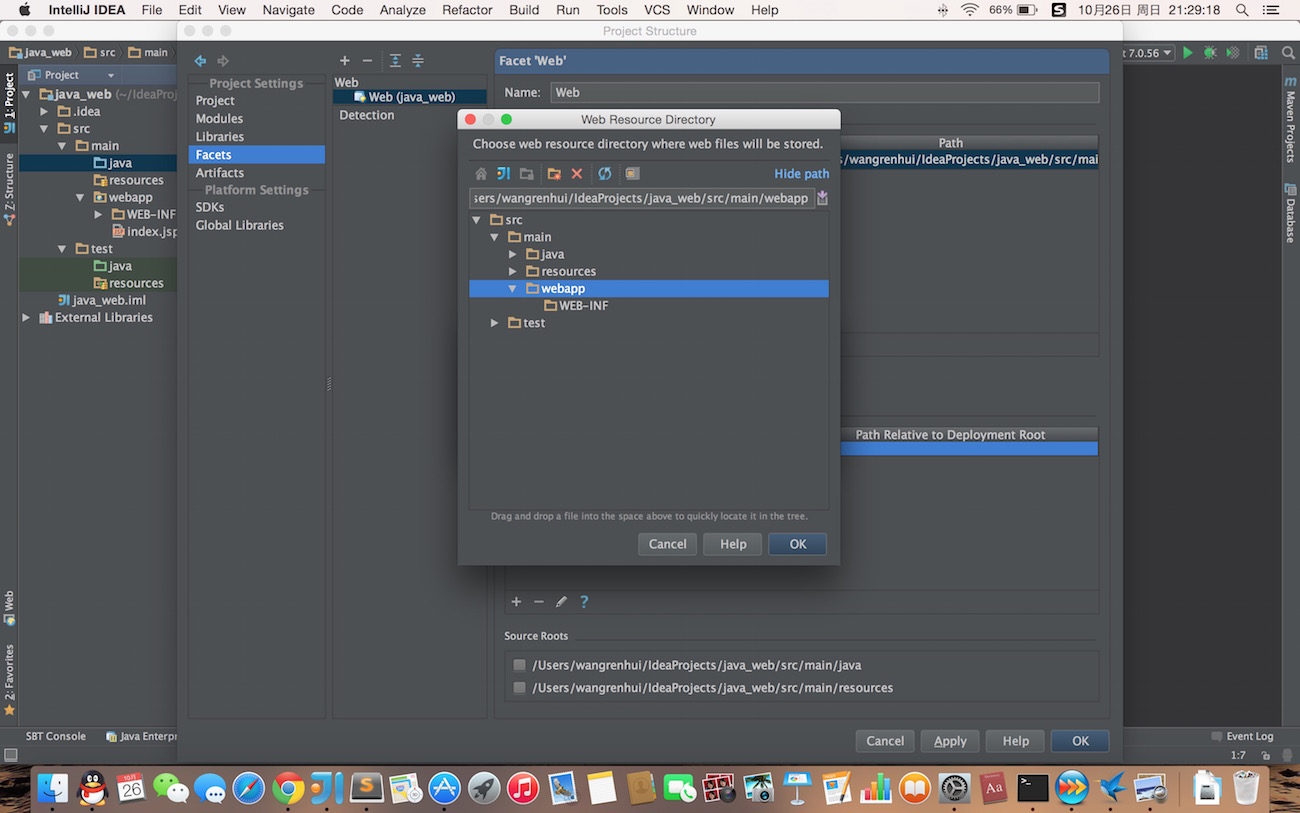
默认的项目结构是这样的,需要手动修改成常用的结构

默认的项目结构是这样的,需要手动修改成常用的结构,如果要添加依赖的jar lib在WEB-INF下创建lib文件夹,把jar copy进去即可

使用Tomcat运行项目
在index.jsp写上First App文字,注意,tomcat是否具有运行的权限,注意是linux系统和mac osx系统,mac 下运行Tomcat出现“Permission Denied”,记得赋予权限

终端下先 cd到该文件的目录下
执行命令 chmod a+x ./文件名
在web.xml里配置welcome page list,访问项目的第一个页面,并使用右上角的Tomcat运行(向右的绿色三角)或者调试(绿色的甲壳虫)启动项目,左下角的启动窗口从上至下的图标分别为:绿色的重启服务,红色的停止服务,蓝色的重新部署服务(如果你修改了项目文件如jsp,使用该按钮可以重新部署,不重启Tomcat服务),Deployment窗口是对单个部署项目的管理,选中java_web项目可以部署,刷新等操作,大家自己摸索吧
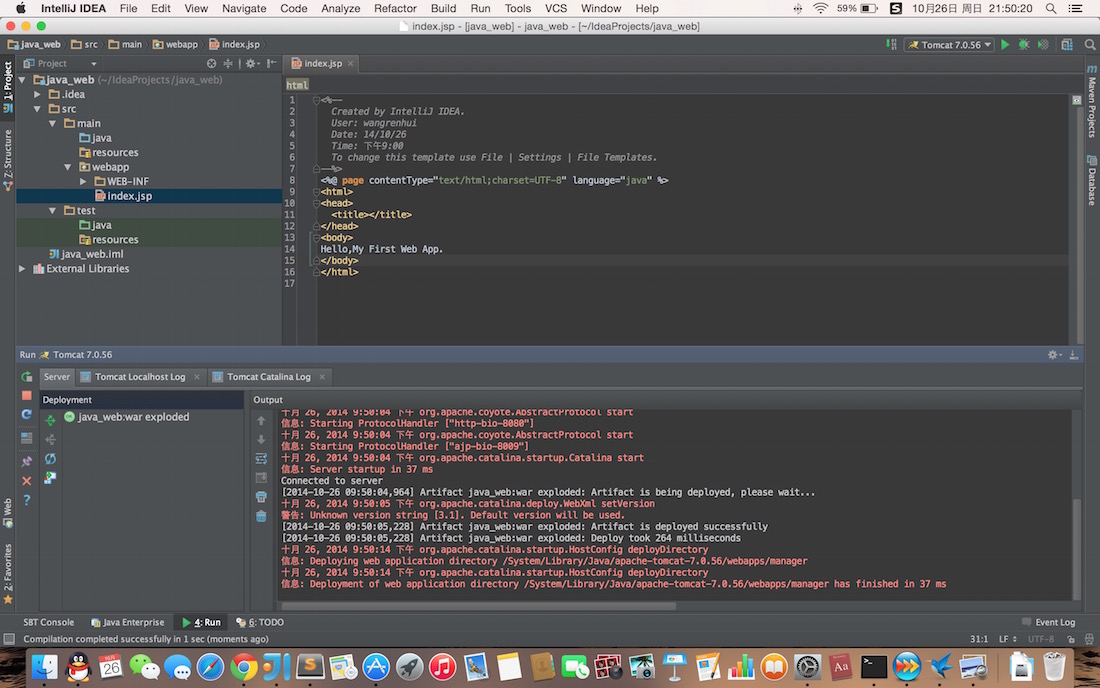
因为我们创建的时间已经选了Tomcat作为Application Server了,如果创建的时候没有选怎么办呢,下面通过点击右上角的下拉菜单Edit Configurations来配置自己的Application Server
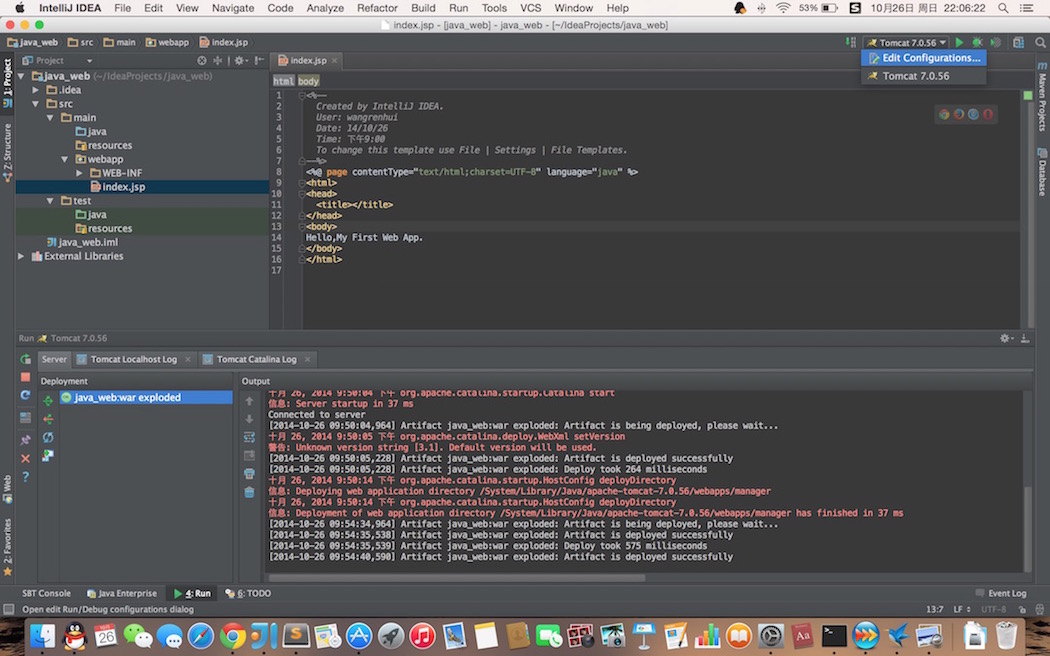

我们选择Tomcat 7.0.56点击-删除自动生成的Tomcat,并手动创建和配置一次,首先通过左上角的+号选择Tomcat Server->Local
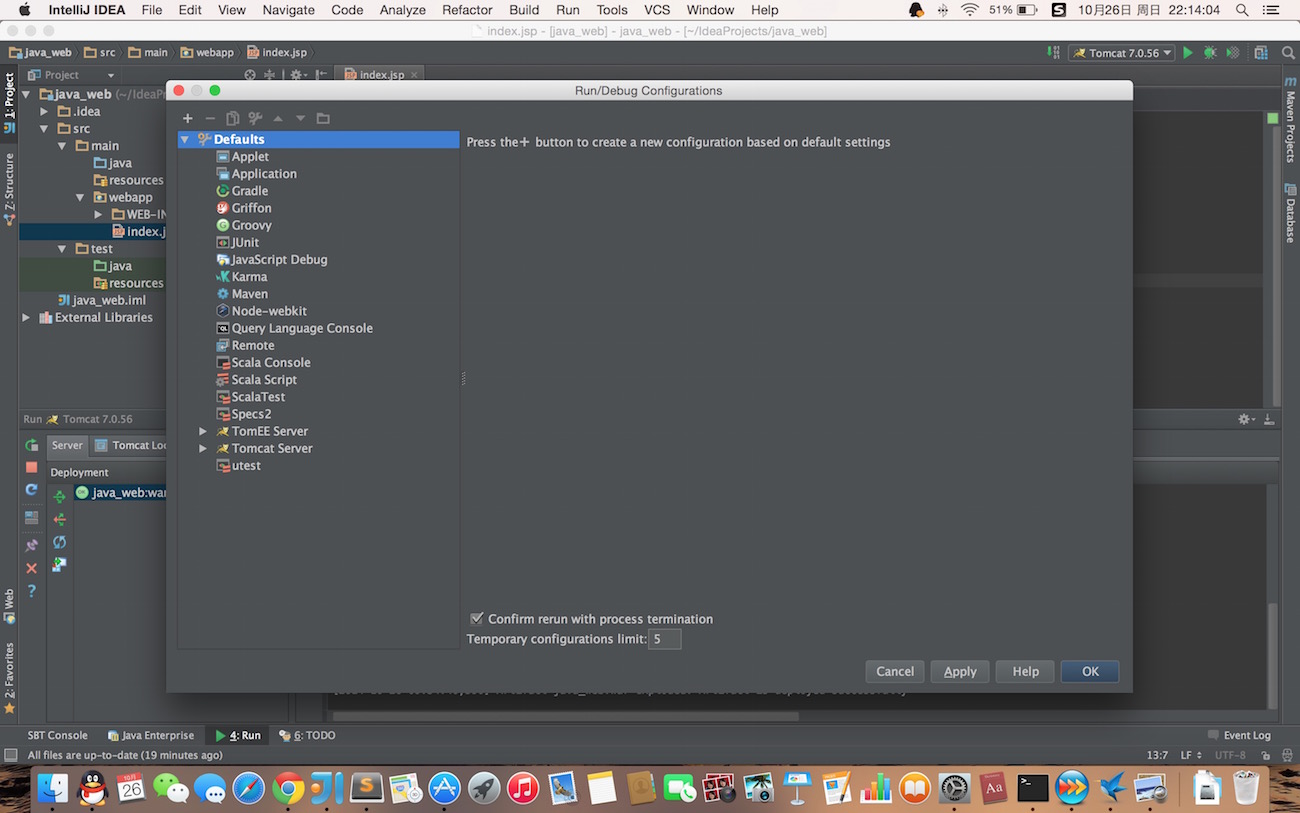
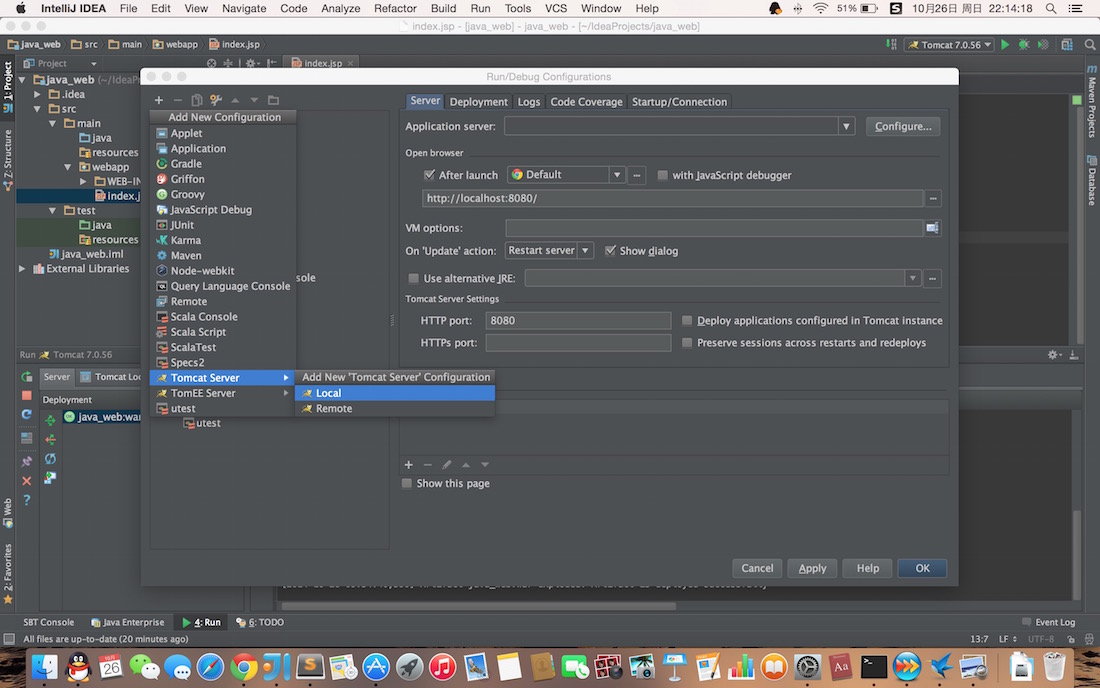
修改Server名字为项目名字或者Tomcat版本,随意
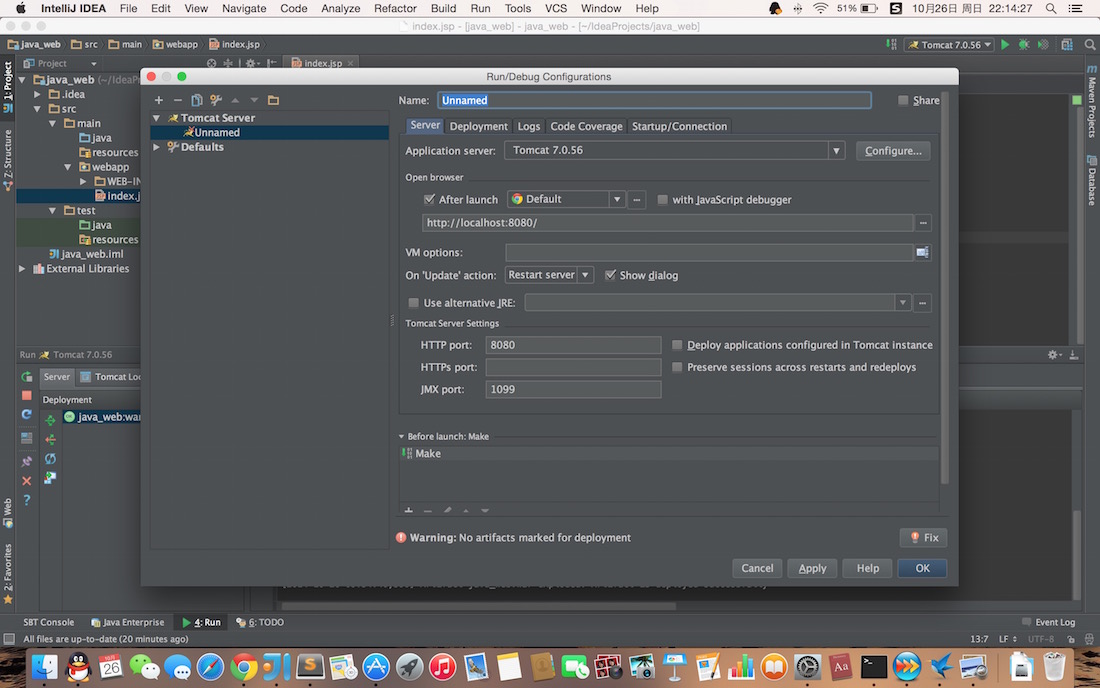

添加部署的包类型war
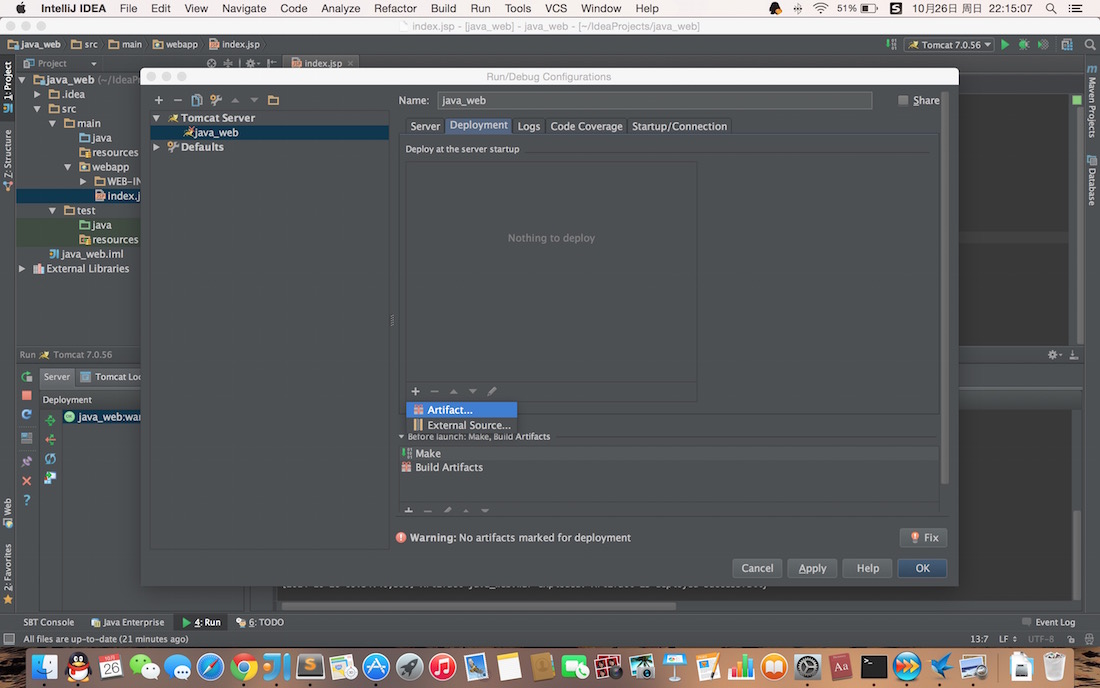
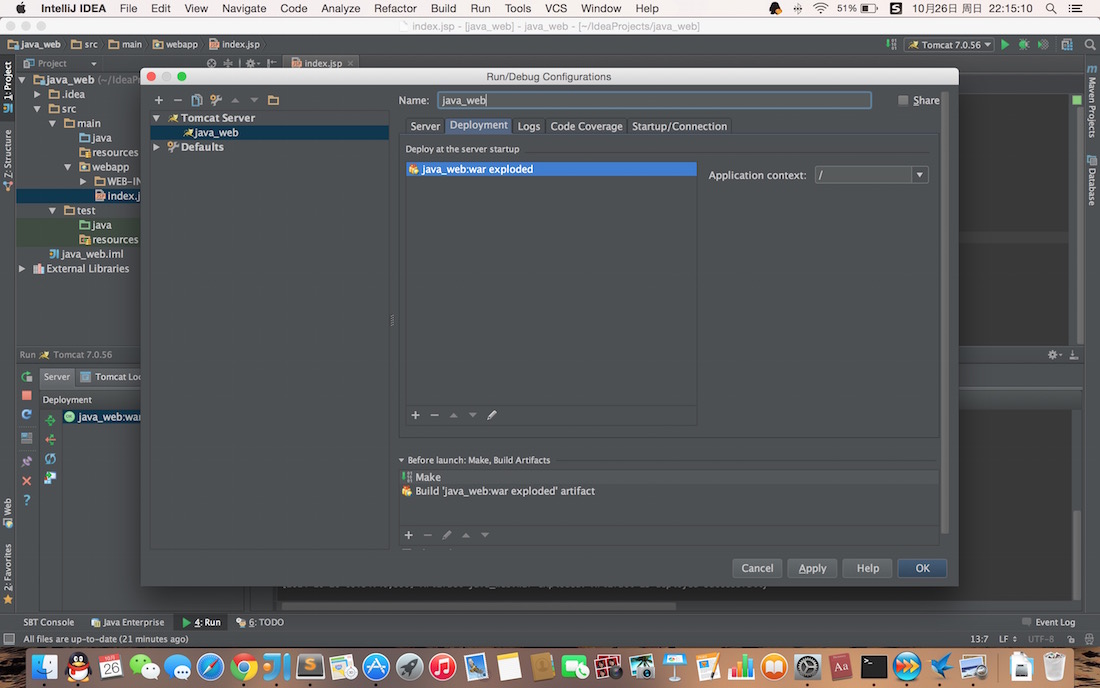
关闭原来在运行的Tomcat Server,使用新的配置运行,绿三角或者绿甲壳虫启动吧


默认启动项目时会自动打开你的浏览器(在Perfrences/Settings里的Web Browsers里配置),如果没有自动打开,在浏览器里输入localhost:8080查看新项目,使用IDEA开发一个基本的Java Web项目就算完成了,下一部分讲使用Maven开发和管理项目
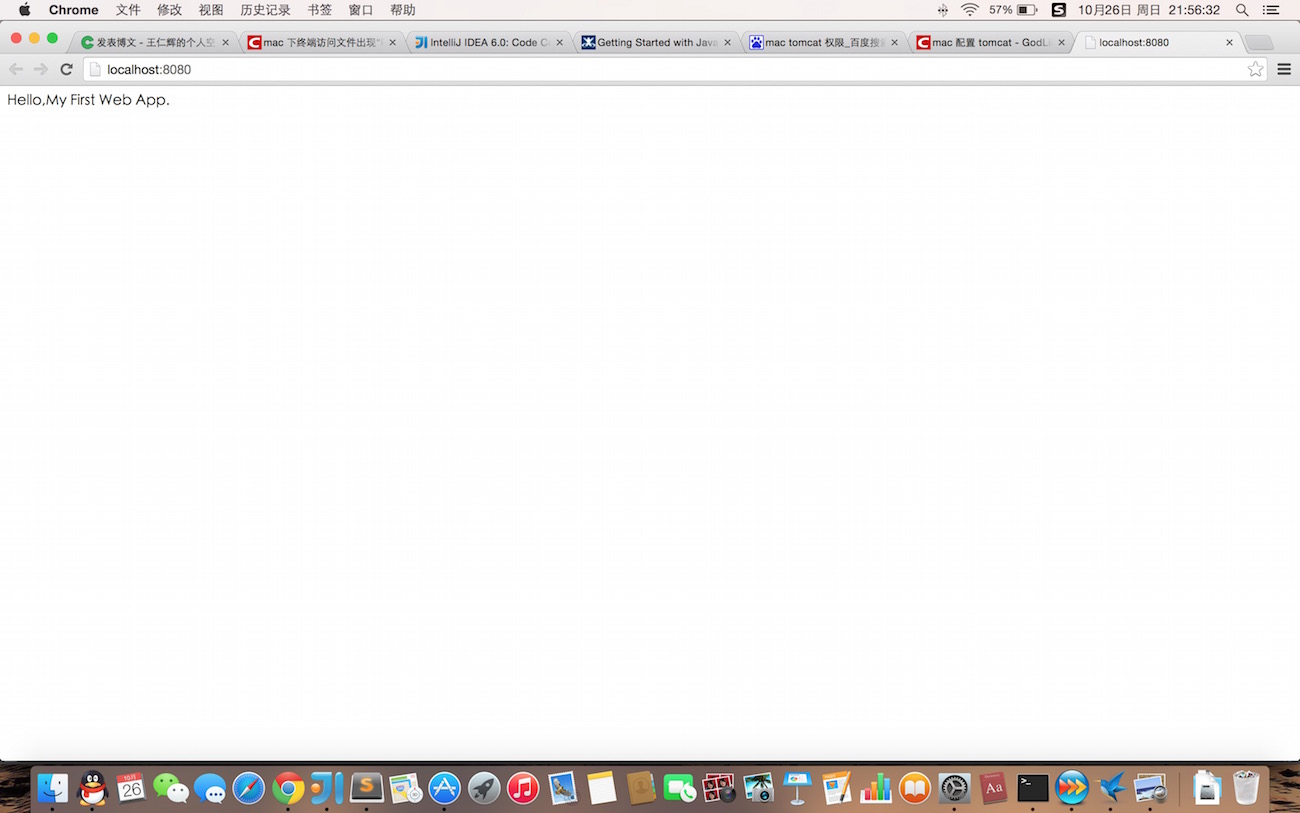
转载于:https://my.oschina.net/Dreampie/blog/337550






















 690
690

 被折叠的 条评论
为什么被折叠?
被折叠的 条评论
为什么被折叠?








